كيفية ضبط لون الشاشة
في العصر الرقمي اليوم ، تعتبر العروض أداة مهمة لعملنا اليومي والترفيه ، ويؤثر أداء الألوان بشكل مباشر على التجربة البصرية. سواء كان مصممًا أو مصورًا أو مستخدمًا عاديًا ، فإن ضبط لون الشاشة يعد خطوة أساسية لتحسين تجربة المستخدم. ستجمع هذه المقالة بين الموضوعات الشائعة والمحتويات الساخنة عبر الشبكة خلال الأيام العشرة الماضية لتقديمك بالتفصيل كيفية ضبط لون الشاشة وتوفير بيانات منظمة للرجوع إليها.
1. لماذا ضبط لون الشاشة؟

قد لا تكون إعدادات المصنع للشاشة مناسبة للجميع ، وقد تتسبب انحرافات الألوان في عرض صور ومقاطع فيديو غير واقعية ، وقد تؤثر على كفاءة العمل. فيما يلي ثلاثة أسباب لضبط لون الشاشة:
1.دقة اللون: تأكد من عرض الصور ومقاطع الفيديو بما يتوافق مع الملف الأصلي.
2.احتياجات حماية العين: تقليل الضوء الأزرق أو ضبط السطوع لحماية العيون.
3.تجربة شخصية: اضبط نمط اللون وفقًا للتفضيلات الشخصية.
2. المعلمات الرئيسية لتعديل لون العرض
فيما يلي المعلمات ووظائفها التي يجب الانتباه إليها عند ضبط لون الشاشة:
| المعلمة | تأثير | القيمة الموصى بها |
|---|---|---|
| سطوع | التحكم في الضوء العام وظلام الشاشة | 120-150cd/m² (الاستخدام اليومي) |
| مقابلة | تأثير طبقة اللون | 60-80 ٪ |
| درجة حرارة اللون | حدد اللون الدافئ والبارد للصورة | 6500k (أبيض قياسي) |
| قيمة جاما | اضبط النحام | 2.2 (Windows Standard) |
| نسبة RGB | اضبط الألوان الأساسية الثلاثة للأحمر والأخضر والأزرق | ضبط وفقا لأداة المعايرة |
3. خطوات تعديل محددة
1.تحضير: قم بإيقاف تشغيل الضوء المحيط واترك الشاشة سخنًا لمدة 30 دقيقة.
2.الإعدادات الأساسية: إعادة تعيين إعدادات مصنع الشاشة كنقطة انطلاق للتعديل.
3.تباين السطوع:
- استخدم مخطط اختبار عبر الإنترنت (مثل صفحة اختبار LAGOM LCD) لضبط السطوع لرؤية جميع Grayscales بوضوح.
- يتم ضبط التباين مع تفاصيل أبرز واضحة.
4.تعديل درجة حرارة اللون:
- اختر 6500K كمعيار. إذا كنت تشعر بالأصفر ، فيمكنك ضبطها إلى 7500 ألف.
- يوصى باستخدام أقل من 4000K في الليل لتقليل الضوء الأزرق.
5.المعايرة المهنية:
- استخدم معايير الألوان (مثل Spyderx ، X-Rite) للمعايرة المهنية.
- أو استخدم أداة معايرة الألوان المدمجة لنظام التشغيل Windows/MacOS.
4. إجابات لأسئلة اللون الشائعة الشائعة
استنادًا إلى الموضوعات الساخنة الحديثة على الإنترنت ، قم بفرز الأسئلة الشائعة التالية:
| سؤال | حل |
|---|---|
| لون الشاشة المزدوجة غير متسق | استخدم نفس نموذج الشاشة ، أو معايرة كل شاشة بشكل منفصل |
| تشويه لون وضع HDR | تشغيل فقط عند مشاهدة محتوى HDR ، قم بإيقاف تشغيل الاستخدام اليومي |
| MAC CALLENT COLLENT CALL | حدد ملف وصف اللون الصحيح في تفضيلات النظام |
| وضع اللعبة ملون للغاية | قم بإيقاف تشغيل وظيفة "التباين الديناميكي" وضبط إعدادات الألوان يدويًا |
5. اقتراحات لإعدادات الألوان لأغراض مختلفة
وفقًا لآخر المناقشات عبر الشبكة بأكملها ، يوصى بالإعدادات التالية لسيناريوهات الاستخدام المختلفة:
| يستخدم | سطوع | درجة حرارة اللون | اقتراحات أخرى |
|---|---|---|---|
| تصميم الجرافيك | 120CD/M² | 6500 كيلو | استخدم أكثر من 99 ٪ شاشة ألوان SRGB |
| تحرير الفيديو | 100-150cd/m² | 6500 كيلو | قم بتشغيل Rec.709 مساحة الألوان |
| المكتب اليومي | 150-200CD/M² | 7500K | قم بتشغيل وضع حماية العين |
| ألعاب الرياضة الإلكترونية | 250-300CD/M² | 9300K | أوقف التباين الديناميكي |
6. مراقبة نصائح صيانة الألوان
1. إعادة معايرة الشاشة ، وخاصة شاشة OLED كل 3-6 أشهر.
2. تجنب أشعة الشمس المباشرة على الشاشة ، حيث أن درجات الحرارة المرتفعة ستسرع شيخوخة الألوان.
3. استخدم شاشة توفير لمنع الصور الثابتة من حرق الشاشة.
4. تنظيف الشاشة بانتظام ، سوف يؤثر الغبار على إدراك اللون.
من خلال الطرق المذكورة أعلاه ، يمكنك الحصول على أداء أكثر دقة وراحة للألوان من الشاشة. تذكر أن تعدل بمرونة وفقًا لبيئة الاستخدام الفعلية واحتياجاتها وابحث عن حل إعداد الألوان الذي يناسبك أكثر.

تحقق من التفاصيل
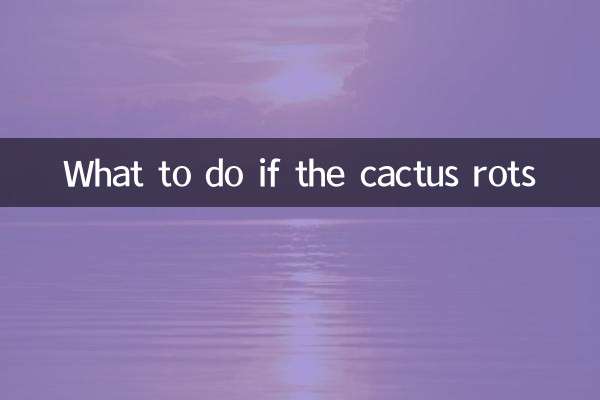
تحقق من التفاصيل